集团语音对讲业务客户操作手册Word格式文档下载.doc
《集团语音对讲业务客户操作手册Word格式文档下载.doc》由会员分享,可在线阅读,更多相关《集团语音对讲业务客户操作手册Word格式文档下载.doc(22页珍藏版)》请在冰豆网上搜索。
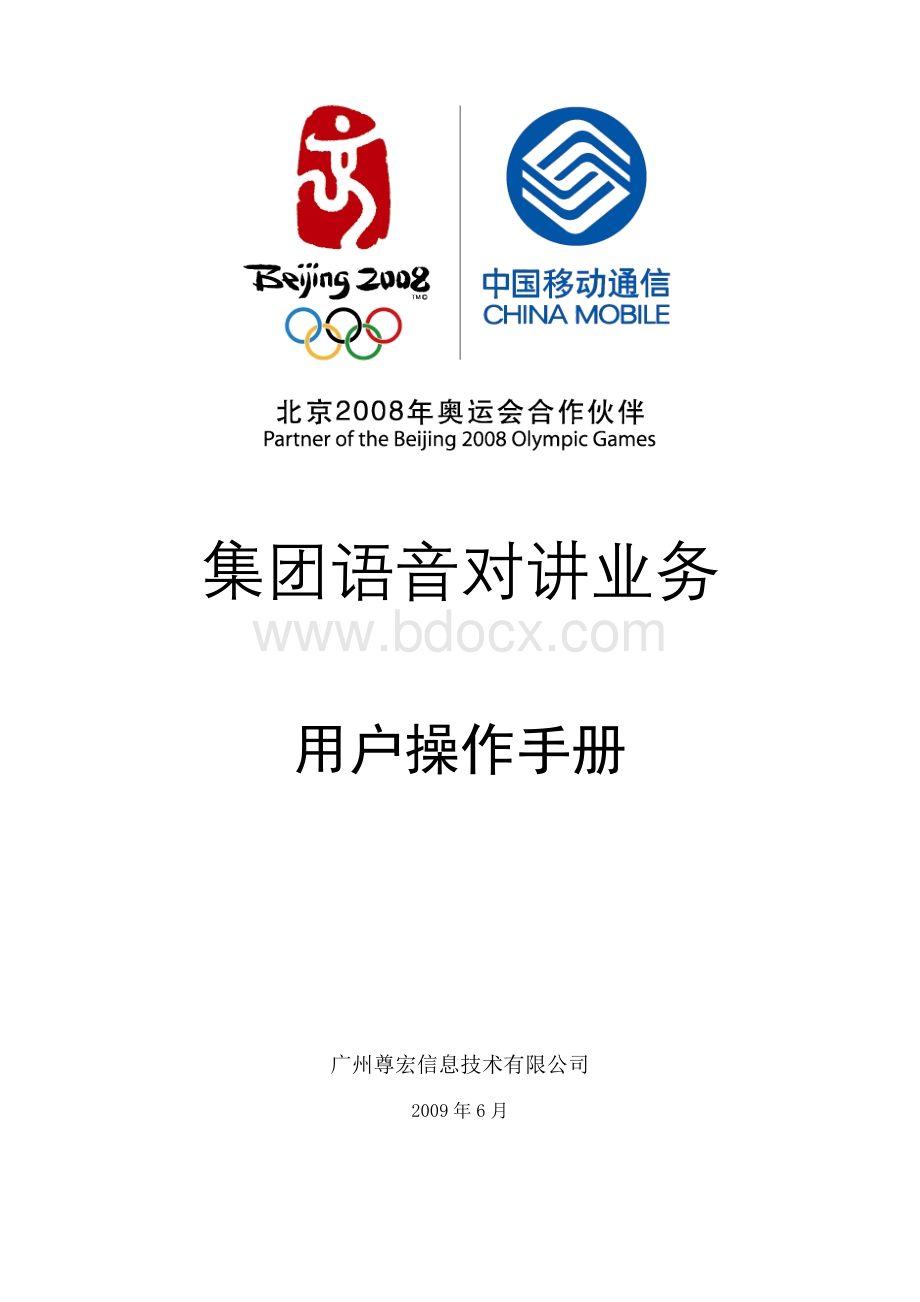
4.1 语音提示当前通话人数情况 19
4.2 主叫通话中按键追加号码 19
4.3 会议电话模式下参与方按#键对自己静音 19
4.4 短信通知未呼通方 19
4.5 对讲呼叫的讲话权控制 20
4.6 被叫断线重拨回到会议 20
4.7 对2方通话呼叫的时间控制 21
4.8 短信方式获取集团群组拨号码 21
4.9 成员号码不足3人时不发起群体呼叫 22
4.10 呼叫结束后短信通知发起方,本次呼叫的总体情况 22
1前言
集团语音对讲是提供给集团客户使用的多方通话业务。
该业务可以通过手机拨号、发短信、或WEB三种方式,快速组织并发起指定人群的同时通话。
用该业务召开电话会议,使用方便,节省时间和成本,提高效率。
1.1适用范围
本文档适用于使用移动集团语音对讲业务的集团个人用户。
1.2术语解析
集团个人用户:
就是指订购了本业务的集团公司所属的普通移动手机用户,直接享受该业务所提供的群体对讲功能的个人用户。
会议电话通话模式:
就是指3-10方是会议电话通话模式,呼通内成员都可听可讲。
对讲通话模式:
就是指11-30方是对讲通话模式,呼通内:
主叫也就是发起方一直可听可讲;
被呼通方一直可听,按键获取讲话权。
2集团个人用户WEB操作说明
集团个人用户登录专用网站,输入个人的手机号码、密码、验证码即可登录。
方式1:
直接登录进入业务操作界面;
方式2:
用户从广东移动集团客户“动力100”网站
2.1WEB登录
图1图2
可以分两种方式登录:
l业务密码登录方式(图1)
通过输入手机号码、业务密码和验证码即可登录。
l短信密码登陆方式(图2)
通过输入手机号码,短信密码和验证码即可登录。
注:
短信密码的获取方式为:
第一步:
输入手机号码;
第二步:
输入验证码;
第三步:
点按钮,手机就会收到6位数字的短信密码。
登录后界面如下图所示:
上图是个人用户操作界面,包含的功能有当前会议、历史会议、个人资料、公司信息、退出;
如下图所示:
下面会逐个说明各功能。
2.2当前会议
“当前会议”界面,如下图所示:
1)图1处:
“集团会议”界面,如下图所示:
“集团会议”总体分三部分组成,一是公司群组:
由公司内部通讯录成员组成的可自定义成员的分组;
二是内部通讯录:
公司内部成员的通讯录,按所在部门来分组;
三是机动通讯录:
公司外部成员(如客户)的通讯录,可自定义分组。
具体的“集团会议”设置详见《集团语音对讲业务管理员操作手册》。
图A处:
(减号图标)表示折叠,点击图标将折叠起公司群组。
图B处:
(加号图标)表示展开,点击图标将展开“机动通讯录”。
图C处:
(手机图标)表示呼叫该组的所有成员;
点击图标将发起该群组所有成员,弹出一个话框,如下图所示:
再单击按钮立即发起“定时外呼”组所有成员。
图D处:
点击,如下图所示:
再点击空白框,即表示选择了该成员,如下图所示:
然后单击图3处中的按钮即可发起这些成员的呼叫。
2)图2处:
“成员”界面,如下图所示:
①在空白框输入您想查找的成员的姓名或号码,单击即可搜到该成员的信息。
②点击,如下图所示:
3)图3处:
“会议设置和发起”界面,如下图所示:
①“主持人”设置
图1处:
一般默认登录用户为主持人;
主持人可以设置。
操作步骤如下:
首先点击“集团会议”界面中的“测试组”;
其次在“成员”界面中点击您想设置主持人的成员,在“会议设置和发起”界面中显示该成员;
然后点击成员左边即可将该成员设置为主持人。
②“会议主题”设置
图2处:
一般默认该组名称为“会议主题”名称,“会议主题”可以修改。
③“清空成员”功能
图3处:
点击按钮即可将“呼叫成员数”清空为0,而“机动号码”框内所有号码清掉。
④“发起呼叫”功能
图4处:
点击按钮即可发起呼叫。
发起呼叫必须符合以下三个条件:
①必须是主持人,且还是公司集团内成员号码;
②必须满足总人数要不少于3人;
③总人数和机动号码人数分别不超过套餐的限制。
⑤“机动号码”设置
图5处:
输入机动号码,用“,”隔开,机动号码输入的多少以公司开通的套餐为准。
⑥“呼叫成员数”设置
图6处:
是显示呼叫成员的个数。
⑦“把我加入呼叫”设置
图7处:
一般默认选中把登录的用户加入呼叫,并且用户自己是主持人;
如不想把自己加入呼叫,则不选中,这时自己不能加入呼叫,同时自己也不是主持人;
如将其他人设置为主持人,同时选中表示把自己加入呼叫,而自己不是主持人。
⑧“参加呼叫成员”设置
图8处:
“参加呼叫成员”设置,操作步骤如下:
其次在“成员”界面中点击想设置发起呼叫的成员,在“会议设置和发起”界面中显示该成员;
然后可以点击图中的“删除”,把该成员从呼叫列表中删除掉。
2.3历史会议
如图:
点击“历史会议”弹出如下图的界面:
如上图所示,查看历史会议记录,只能查看时间间隔为1个月;
如想查看2009年2月5日至2009年2月6日两天的会议记录,从日历中选择,点击即可显示出这两天的会议记录。
如想查看某个会议具体的详细记录,点击图1处“详细”即可弹出此条的会议详细记录,如下图的界面:
此界面显示会议详细参与情况:
包括主持人,参与人数,参与号码、姓名,开始、结束时间,时长,号码来源和状态的信息。
再点击“返回”按钮退出会议详细参与情况界面。
2.4个人资料
点击“个人资料”弹出如下图的界面:
点击按钮修改“个人资料”部分信息,如下图所示:
可以对图中四处进行修改:
在图1处,选择其中一种手机终端类型,普通或智能;
在图2处,输入个人的电子邮箱;
在图3处,输入个人MSN号;
最后在图4处,输入个人的QQ号;
修改完成后,点击按钮弹出如下图对话框界面:
再点击“确定”按钮个人资料信息修改成功。
在“个人资料”中除了修改资料信息外,还可以配置“是否接收短信”,如下图所示:
一般默认为接收短信,而接收短信就是呼叫发起不成功或有些成员没有接通等会发短信到您手机;
如不想接收短信,选择“不接收”点击按钮即可。
2.5公司信息
点击“公司信息”弹出如下图的界面:
2.6WEB呼叫监控(查看、追加、请出)
发起呼叫后WEB呼叫监控界面如下图:
1)追加成员
“追加成员”可在会议过程中随时加入您想增加的成员号码参与会议,号码之间用逗号隔开,但是总人数和机动号码人数分别不能超过套餐的限制。
例如:
在输入号码框输入15918XXXXXX,点击
按钮即可将号码加入到会议当中,如下图所示:
2)图标说明
·
表示未被呼进来;
表示已经加入会议;
表示重新呼叫该成员;
表示将成员请出会议;
表示不能将成员请出会议。
1.“张明”未被呼进来,显示状态图标为,可点击图标重新呼叫“张明”。
2.“俊锋”是发起人,也是主持人;
是不能被请出,这时也不能设置其他人为主持人;
图标显示为,显示状态图标为已经加入会议。
3.是已经加入会议的成员,显示状态图标为,可点击图标可以将成员请出会议,弹出对话框界面如下图:
再点击“确定”即可请出该成员。
注意:
在会议过程中,不足3人通话系统将5分钟后结束会议;
如果该群组的人员数不超过2人,或发起呼叫成员数不超过2人;
则不可以发起呼叫,如下图所示:
2.7退出
完成操作后退出个人用户系统:
首先点击“退出”,如下图:
弹出一个对话框,如下图:
然后再单击按钮立即退出集团语音对讲业务系统。
3业务发起呼叫的方式
3.1拨号方式发起呼叫
集团个人用户直接拨打群组快捷拨号。
拨号方式为“业务平台拨号接入码+集团的群组编号(2位)”。
例如拨打1255663301,12556633为业务平台拨号接入码,01是群组编号为1的群组(群组由集团管理员设置)。
3.2短信方式发起呼叫
用短信发起呼叫有2种途径。
第一种是发送群组的编号(2位)到业务平台端口,如下图所示的就是把群组编号为02发送到106570216端口。
第二种就是把一组手机号码发送到业务平台端口,如下图:
发一组手机号码(逗号隔开,最多6个),而且这些号码都必须是集团内的该对讲业务的用户号码,必须在一条短信里写全,不支持多条短信的合并。
业务平台短信端口成功接收到发起呼叫请求,业务平台返回短信提示发起主叫用户“您的短信发起呼叫请求已经成功,系统即将呼叫您加入”,然后业务平台发起集团语音对讲业务的呼叫;
如出错误则提示错误。
3.3WEB方式发起呼叫
直接登录即可在网上发起呼叫。
如下图界面:
WEB方式最灵活,并支持群组成员+通讯录成员+集团外号码的呼叫模式
3.4智能手机软件方式发起呼叫
智能手机软件现在支持WindowsMobile5.0系统,后期陆续开发支持诺基亚智能手机。
以下是支持WindowsMobile5.0系统智能手机操作界面:
1、启动界面2、功能按钮界面
3、主界面4、发起界面
5、正在发起界面6、成功发起界面
4业务呼叫的控制
4.1语音提示当前通话人数情况
主叫在发起对讲呼叫过程中,按0键,系统语音提示“本次通话共有XX人,已经接通YY人”。
4.2主叫通话中按键追加号码
主叫在发起群体通话过程中,按
*键号码#
键追加号码,
被追加用户可以进入。
(增加主叫对多方通话控制的灵活度)
4.3会议电话模式下参与方按#键对自己静音
被叫参与方在业务通话过程中按#键对自己静音。
4.4短信通知未呼通方
在群体通话过程中,当被叫方没有呼通时,业务平台发送短信给该未呼通用户,短信内容为:
“由谁在XX年XX月XX日XX时间发起群体呼叫,您未接听,请回复A接受邀请加入群体呼叫”。
4.5对讲呼叫的讲话权控制
刚建立呼叫时,主叫(发起方)一直可听可讲,多方听。
被叫